如何导航到重播 Apple 音乐列表 [2025]
每年年底,Apple Music 总是准备与用户分享他们全年播放过的所有曲目的列表。 苹果称其为“重播 Apple Music”其中分析了您的流媒体习惯,以生成您过去一年的音乐亮点。
如果您目前是 苹果音乐 服务,你正在羡慕 Spotify 的 Spotify Wrapped,Apple Music 已经让你有可能体验到同样的体验。 通过 Apple Music 的重播列表,您将能够看到过去几个月您最喜爱和最常播放的音乐。 在这篇文章中,您将深入了解 Apple Music Replay、它是什么以及如何访问您的 Apple Music Replay。
内容指南 第 1 部分。 什么是 Apple Music 重播?第 2 部分:如何查看 Apple Music 重播?第 3 部分:福利:如何让 Apple Music 中的歌曲不受限制地重播?第4部分。 最后的想法
第 1 部分。 什么是 Apple Music 重播?
您的熟悉程度 Spotify Wrapped 可能有助于了解 Apple Music 的年终回顾功能是什么。 他们俩的目标都是收集用户在过去几个月和几年里最喜欢或最常听的播放列表。 在 Apple Music Replay 页面,您会看到故事风格的精彩片段,包括您听音乐的分钟数以及年度最佳歌曲、艺术家、专辑和流派。 页面下方是您的前 10 首歌曲、艺术家和专辑的列表,以及您的前 XNUMX 个播放列表。
如果您想立即查看过去一年中最喜爱的曲目,那么重播 Apple Music 是您的最佳选择。 Apple Music 甚至会为您创建一个包含所有这些歌曲的单独播放列表,以便用户通过将它们收集在类似的位置来以最方便的方式找到这些项目。
为了获得结果,Apple Music 将主要根据您的收听历史记录生成的播放列表集合,并且还将包括您播放曲目和专辑的频率的统计结果。 该过程的结果将包含在您的 Apple Music 重播列表中。
第 2 部分:如何查看 Apple Music 重播?
查看重播 Apple Music 非常简单,但您需要有效订阅 Apple Music 才能继续。 有关详细指南,请查看以下过程。
在 iOS/Android 上查找您的 Apple Music 重播
- 在移动设备上打开Apple Music应用。
- 点击导航中的“立即收听”选项卡。 向下滚动,直到看到横幅:“重播:按年度列出的热门歌曲”。
- 点击横幅。 它将打开重播站点。 然后点击开始。

- 从这里,选择播放精彩片段按钮。 然后,这将显示您一年内听了多少分钟的音乐、您的最佳歌曲、最佳艺术家和最佳流派。
- 精彩片段结束后,点击右上角的 X 图标。
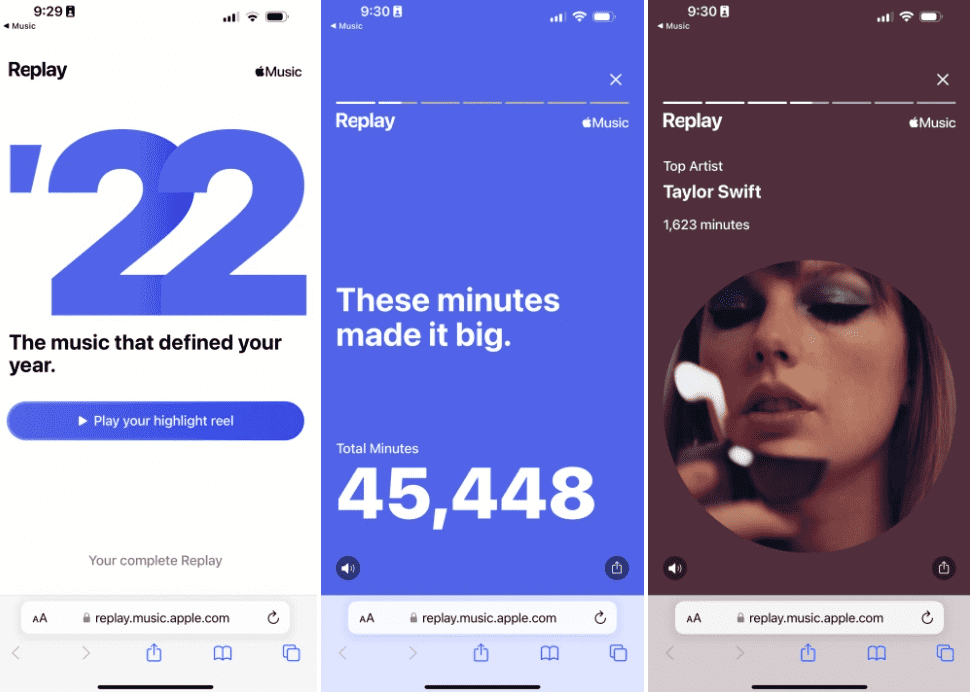
- 通过滚动底部,您将能够看到您帐户的详细收听统计数据,包括您喜欢的艺术家数量,以及您最喜欢的 10 名。 甚至您对每位艺术家的聆听活动的长度或持续时间也会在此处列出。
- 要添加更多内容,还将有热门专辑和热门电台的部分。 在页面末尾,您会看到一个链接,可引导您前往 Apple Music Replay 播放列表。
在 Mac 上查找 Apple Music 重播
或者,您可以使用 Mac 在网络浏览器上找到重播 Apple Music 功能! 只需按照以下步骤操作即可。
- 前往 Apple Music Replay 网站并使用您的 Apple ID 密码登录该网站。
- 单击“获取您的重播混音”按钮。

- 您可以单击 + 添加将播放列表放入播放列表部分或单击播放开始播放播放列表。
- 再向下滚动一点,您将看到一整年的听力习惯回顾视图。
第 3 部分:福利:如何让 Apple Music 中的歌曲不受限制地重播?
借助重播 Apple Music 功能,您可以在自动生成的播放列表中浏览今年听过的热门歌曲。 您只需单击相应的播放列表封面,即可浏览订阅 Apple Music 的每一年的重播播放列表。
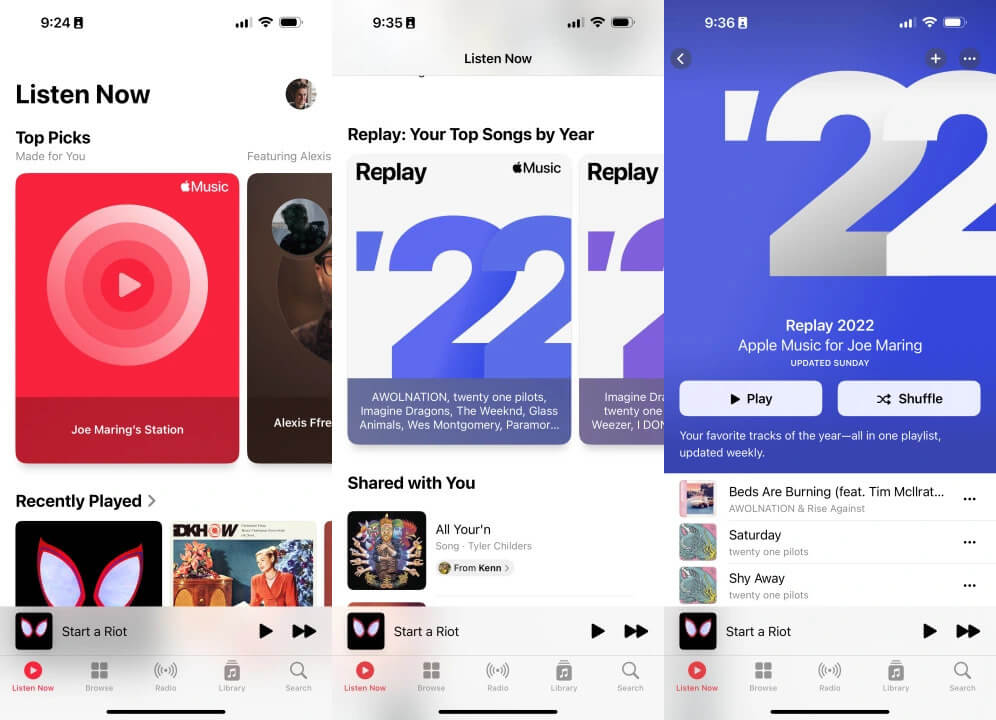
如果您真的喜欢这些歌曲,可以将它们下载到媒体播放器并永久保存。 但只有订阅该服务后才能下载 Apple Music Replay 播放列表。 歌曲受 DRM 保护,您也无法下载音乐以在其他设备上播放。 那么,让我为您提供另一种方式来欣赏 Replay Apple Music 列表中的曲目。
要保存 Apple Music 曲目,您可以使用最好的替代方案: AMusicSoft 苹果音乐转换器。 凭借其所有设计功能,您一定能够 下载和刻录音乐,将转换后的曲目保存在您的设备上。 您将拥有各种格式,包括 MP3、WAV、FLAC、AAC、AC3 和 M4A。 在所选的任何音乐播放器上,这些格式都应该能够正常工作并播放,而不会出现任何访问错误。 即使是经过程序后的结果也保证具有最佳的流媒体质量。 与曲目相关的重要细节也会在流程结束时保留并保留。
这些文件也将不受 DRM 保护,使您更有可能在除原始授权播放器之外的任何外国播放器上访问这些文件。 此外,一旦您有了自己喜欢的音乐,您就可以 离线收听 Apple Music 歌曲。 要获取 Apple Music 重播列表的副本,请让我们查看并按照以下步骤操作。
- 通过使用浏览器,导航到 AMusicSoft 的官方网站,并看到 Apple Music Converter 应用程序旁边的下载按钮。确保单击上述按钮以继续将其保存到您的计算机上。下载完成后,接下来应进行安装。
- 打开已安装的转换器,开始添加要转换的曲目。 您可以通过标记所选每首歌曲之前的框来选择它们。

- 选择转换格式并指定输出文件夹。

- 单击“转换”按钮开始转换并等待一段时间直至完成。

- 检查“已转换”菜单上的结果,然后从您之前分配的输出文件夹中下载它们。

第4部分。 最后的想法
如果您想知道过去一年自己的音乐品味如何,重播 Apple Music 列表肯定会是一个很好的方式来了解这一点。 您可以按照上面解决的指南进行操作,以便以最快的方式找到它们。 另一方面,如果可以毫无问题地播放您喜欢的曲目和播放列表,那么流式传输会更令人愉快。 这需要下载功能,该功能仅允许该服务的订阅者使用,而免费用户也可以通过以下方式实现这一功能: AMusicSoft 苹果音乐转换器。 要了解有关此专业应用程序的更多信息,您可以返回上面的部分并按照如何正确使用它的步骤进行操作。
人们也读
Robert Fabry 是一位热心的博主,也是一位热衷于技术的爱好者,也许他可以通过分享一些技巧来感染你。他还热爱音乐,并曾为 AMusicSoft 撰写过有关这些主题的文章。